Kommer du ihåg MySpaces gamla dagar och att du kunde välja dina "Top 8" vänner? Tja, tänk om vi berättade att Twitter just har reinkarnerat den funktionen med Twitter Circle? Och istället för att ha en topp 8 vänlista, kan din "inre cirkel" ha så många som 150 personer inom sig.
Relaterad läsning
- Hur man använder Twitter Super Follows på iOS
- Twitter för Mac kraschar? Hur man fixar
- Bästa Twitter-apparna för iPhone, iPad och Mac
- Hur man laddar upp 4K-bilder till Twitter från din iPhone eller iPad
- Hur man förvandlar webbplatser till skrivbordsappar på macOS
Vad är Twitter Circle?
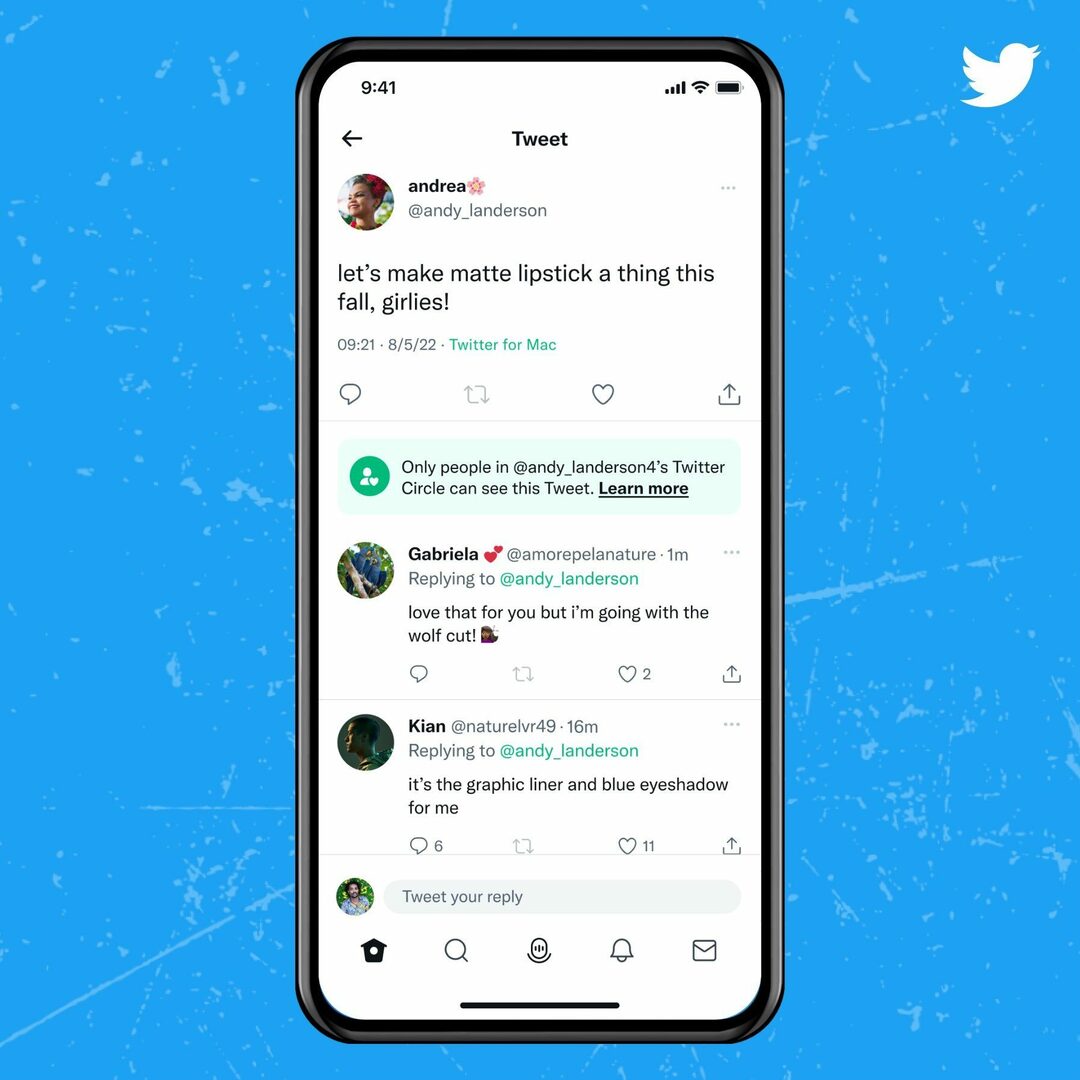
Tillbaka i maj 2022 introducerades Twitter Circle för vissa användare, vilket ger ett sätt att interagera närmare med dina favoritföljare. Med Twitter Circle kan du välja upp till 150 personer, och bara dessa användare kan faktiskt se vad du twittrar. Och den som bor i din cirkel är de enda som kan se och svara på dina tweets.
"Twitter Circle är ett sätt att skicka Tweets till utvalda personer och dela dina tankar med en mindre publik. Du väljer vem som är i din Twitter-cirkel, och bara de personer du har lagt till kan svara på och interagera med de tweets du delar i cirkeln.”
Det liknar Twitter Communities, som låter dig interagera med likasinnade användare, men med en mer inkluderande känsla. Istället för att bara twittra till alla dina följare, "talar" du istället bara med en delmängd av dina följare. Det är verkligen ganska coolt om du tänker på det, eftersom du kan känna dig speciell eller till och med hedrad om du gör det till någon annans Twitter-cirkel.
Hur man använder Twitter Circle
Innan du kan använda Twitter Circle måste du först skapa din egen Circle. Detta kan göras från Twitter-webbplatsen om du använder din Mac eller iPad, men för den här genomgången kommer vi att använda Twitter-appen på iPhone.
- Öppna Twitter app.
- Tryck på + knappen i det nedre högra hörnet för att skapa en tweet.
- Tryck på högst upp på sidan Alla knapp.
- Från Välj målgrupp fönster, tryck Twitter cirkel.
- Tryck på Jag fattar knappen om det här är första gången du skapar en Twitter-cirkel.
- Gå igenom din lista över följare och tryck på Lägg till knappen för de du vill inkludera.
- När du har lagt till önskade Twitter-följare trycker du på X knappen i det övre vänstra hörnet.
- Skriv ditt meddelande och tryck sedan på Tweet knappen i det övre högra hörnet.
När du väljer din Twitter-cirkel kommer du att se ett meddelande längst ner i fönstret som säger "Endast din Twitter-cirkel kan visa och svara". Detta ger bara ytterligare bekräftelse på att du twittrar ut till din cirkel, i motsats till "Alla".
Ta bort Twitter Circle Followers
Vad händer om du har gått igenom din lista över följare men bestämmer dig för att du vill ta bort någon från listan? Tja, du kan göra det också, och det betyder inte att du slutar följa dem helt, utan istället kan de bara se vad du twittrar när du twittrar till "Alla".
- Öppna Twitter app.
- Tryck på + knappen i det nedre högra hörnet för att skapa en tweet.
- Tryck på högst upp på sidan Alla knapp.
- Från Välj målgrupp fönstret trycker du på Redigera knappen bredvid Twitter cirkel.
- Bläddra igenom listan tills du hittar den användare du vill ta bort.
- Tryck på Avlägsna knappen bredvid deras Twitter-profil.
Som vi påpekade tidigare hindrar detta dig inte från att följa den specifika Twitter-användaren, utan tar bara bort dem från din cirkel. När du går igenom stegen ovan kan du också använda Sök efter människor rutan överst på sidan om du känner till namnet eller Twitter-kontot för den person du vill ta bort.
Andrew är en frilansskribent baserad på USA: s östkust.
Han har skrivit för en mängd olika webbplatser genom åren, inklusive iMore, Android Central, Phandroid och några andra. Nu tillbringar han dagarna med att arbeta för ett VVS-företag, medan han ser ut som frilansskribent på natten.